Додајте уређаје и штампаче на овај рачунар у оперативном систему Виндовс 10
Уређаји и штампачи је посебна системска фасцикла која приказује важне уређаје повезане са вашим рачунаром са фенси иконама. Ова фасцикла је први пут представљена у оперативном систему Виндовс 7. Виндовс 10 долази са овом фасциклу на класичној контролној табли.
Реклама
Фасцикла Девицес анд Принтерс пружа користан кориснички интерфејс за приступ и управљање вашим периферним уређајима. Показује напредна својства уређаја и може да преузме слике реалног изгледа за штампаче, камере, мишеве и тастатуре. Такође садржи низ брзих радњи у контекстуалном менију уређаја. Такође замењује класичну фасциклу штампача.
За брзи приступ овој корисној фасцикли, можда бисте желели да је додате на овај рачунар. Појавиће се у одељку Дискови и уређаји или у фасцикли, у зависности од тога шта вам је потребно. Морате да пријавите се као администратор пре него што настави.

Како додати уређаје и штампаче на овај рачунар у оперативном систему Виндовс 10
Прво, да видимо како да се фасцикла појави у одељку Дискови и уређаји.
Да бисте додали уређаје и штампаче на овај рачунар у оперативном систему Виндовс 10, урадите следеће.
- Отвори Апликација Регистри Едитор.
- Идите на следећи кључ регистратора.
ХКЕИ_ЛОЦАЛ_МАЦХИНЕ\СОФТВАРЕ\Мицрософт\Виндовс\ЦуррентВерсион\Екплорер\МиЦомпутер\НамеСпаце
Погледајте како да одете до кључа регистратора једним кликом.
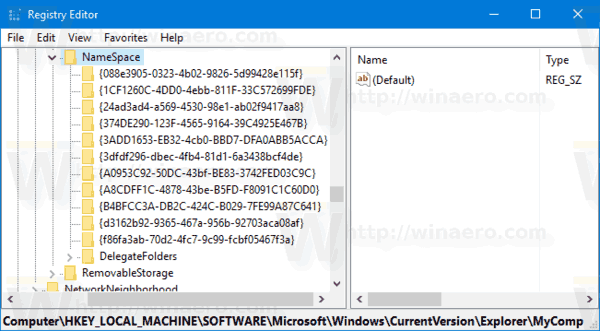
- Креирајте нови поткључ под називом {А8А91А66-3А7Д-4424-8Д24-04Е180695Ц7А} под тастером НамеСпаце.
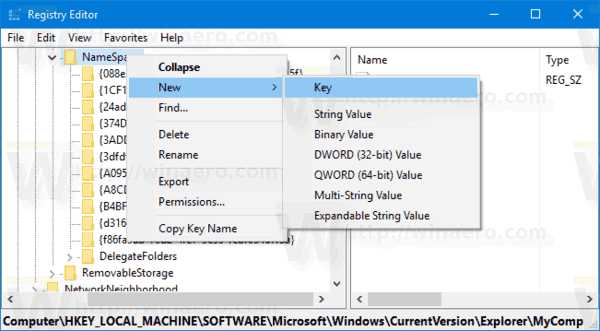
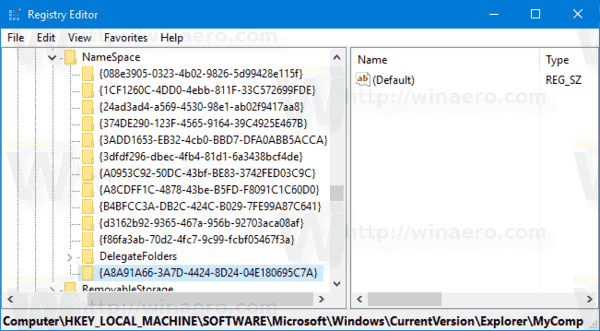
- Ако сте који покреће 64-битни Виндовс, поновите исти корак испод тастера
ХКЕИ_ЛОЦАЛ_МАЦХИНЕ\СОФТВАРЕ\Вов6432Ноде\Мицрософт\Виндовс\ЦуррентВерсион\Екплорер\МиЦомпутер\НамеСпаце
- Да би промене које је извршио подешавање регистра ступиле на снагу, потребно је да то учините Одјава и пријавите се на свој кориснички налог.
Пре него што: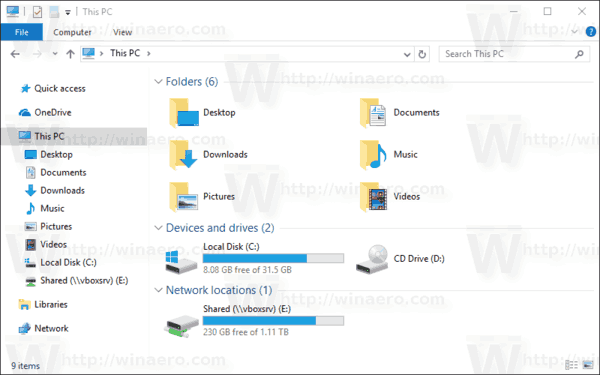
После:
Да бисте уштедели време, можете користити следеће датотеке регистра спремне за употребу:
Преузмите датотеке регистра
Укључено је подешавање поништавања.
Додајте уређаје и штампаче на овај рачунар у оквиру фолдера
Да бисте додали уређаје и штампаче на овај рачунар у оперативном систему Виндовс 10 под фасцикли, урадите следеће.
- Преузимање Винаеро Твеакер.
- Покрените апликацију и идите на Филе Екплорер - Цустомизе Тхис ПЦ Фолдерс. То изгледа овако.
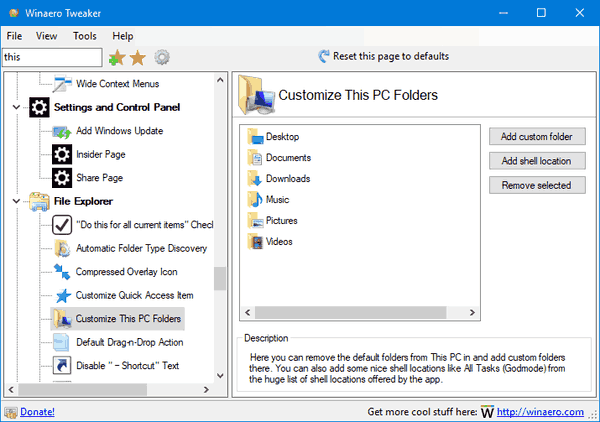
- Кликните на дугме Додајте локацију шкољке.
- У следећем дијалогу потражите ставку Уређаји и штампачи на листи. Изаберите га и кликните на Додати дугме.
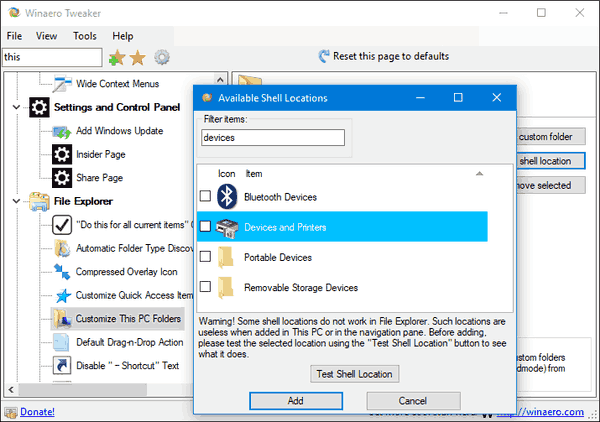
Резултат ће бити следећи: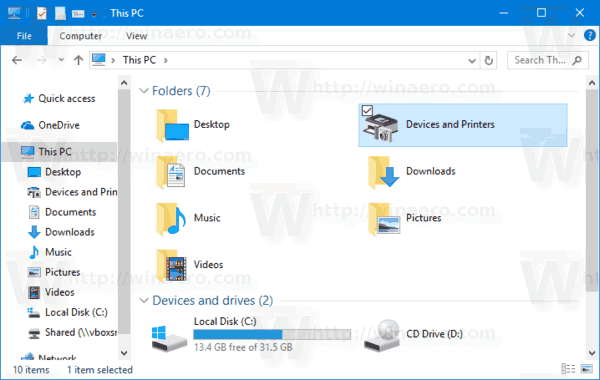
То је то.


